Для вывода
подробной информации об установленных драйверах в операционной системе
Windows XP используется команда
driverquery.
Данная команда способна вывести полный список установленных драйверов,
а также вывести их некоторые характеристики.
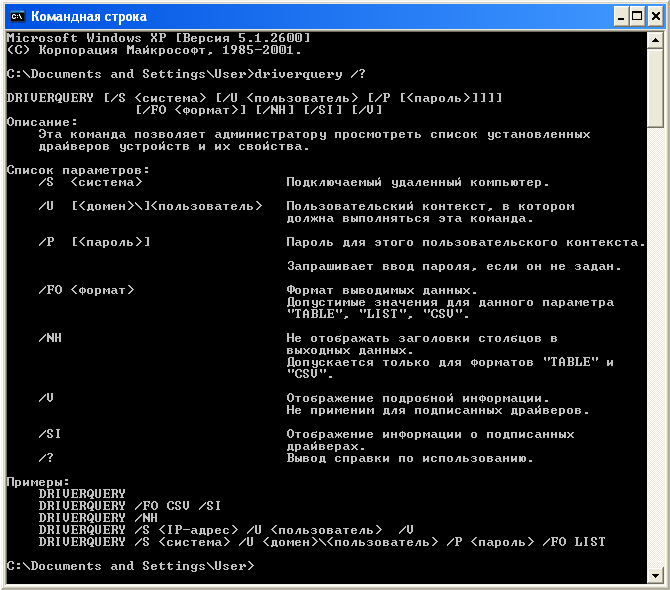
Как видно из рисунка выше для вывода полной
информации об установленных драйверах с наличием подписи нужно в
консоли ввести следующую команду:
driverquery
/si
А увидеть неподписанные драйвера можно с
помощью команды:
driverquery
/v / fo list
При вводе данной команды также отображается и подробная информация о
драйверах.
Для того чтобы вывести всю информацию обо всех установленных драйверах
в файл, который можно потом открыть в программе Microsoft Excel нужно
ввести следующую команду:
driverquery
/ fo csv > drivers.csv
Здесь drivers.csv это имя файла, который будет создан после выполнения
команды.
Помимо
команды
driverquery операционная
система Windows XP содержит еще одну не менее полезную команду
verifier. Команда
verifier
предназначена для проверки работы драйверов системы и позволяет узнать,
корректно ли работают ваши драйвера. Чтобы воспользоваться данной
командой нужно войти в меню
Пуск
>Выполнить и здесь ввести
verifier и нажать
Enter.

В открывшемся окне приложения оставляем все по умолчанию
(Создать стандартные параметры)
и жмем на кнопку
Далее.
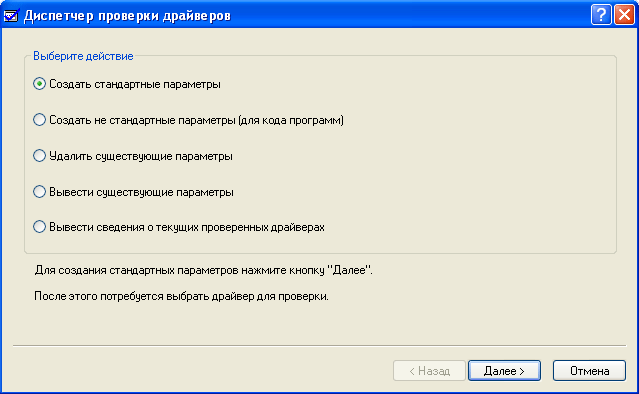
В следующем окне нужно выбрать, какие драйвера вы хотите проверить. Мы
рекомендуем отметить пункт
«Автоматически
выбирать все драйвера, установленные на данном компьютере».
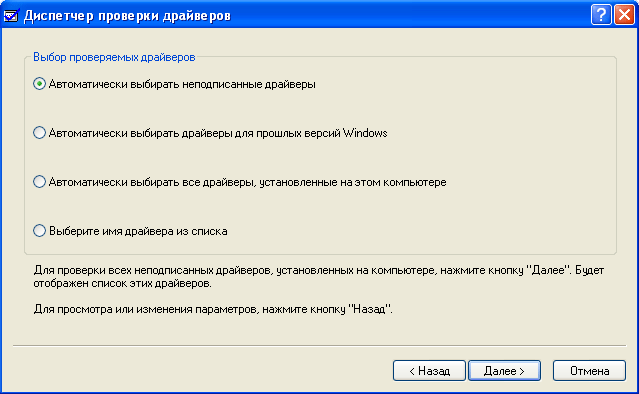 Далее
Далее
жмем на кнопку
Готово.
Теперь после перезагрузки, если какой-то из установленных драйверов
работает не корректно, перед вами появится синий экран, на котором
будет выведено имя проблемного драйвера. После выполнения проверки вам
нужно отключить утилиту verifier. Для этого идем
Пуск >Выполнить…
и вводим команду
verifier
/reset.

Удаление неиспользуемых системой драйверов.
Для чего это нужно? А нужно
это затем что драйвер пока его не удалить так и продолжает потреблять
ресурсы операционной системы и сохраняет сделанные настройки для
данного устройства. Допустим Вы заменили сетевую карту на новую. У
старой сетевой карты был статический
IP адрес этот IP адрес Вы не сможете присвоить новой сетевой карте, система сообщит, что такой IP адрес уже есть
в системе.
Независимо от того подключили вы устройство или нет
после установки драйвера к нему система так и будет запускать этот
драйвер после своей загрузки. Это тянет за собой напрасный расход
ресурсов вашей операционной системы. Из такой ситуации существует один
выход и это удаление неиспользуемого драйвера.
Чтобы найти ненужные драйвера и удалить их нужно:
Для
начала нажмите комбинацию клавиш
Windows+Break (для тех кто не знает
клавиша Windows это клавиша с изображением логотипа Windows и находится
слева от пробела между клавишами Alt и Ctrl), данная комбинация
открывает окно Свойства системы.

Теперь переходим на вкладку
Дополнительно.
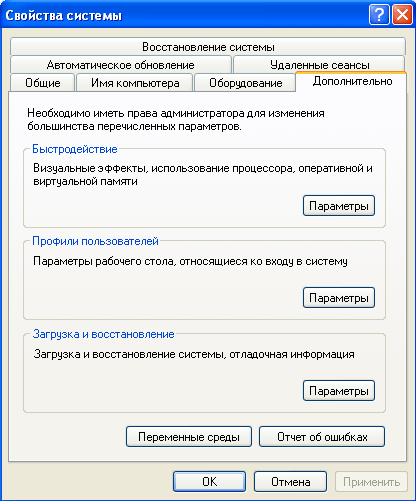
и кликаем по кнопке
Переменные среды.

На следующем шаге на панели
Системные переменные жмем кнопку
Создать.
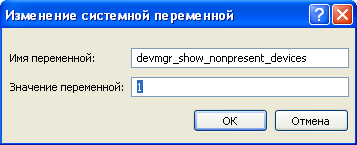
Перед
вами должно открыться окно Новая системная переменная, и в этом окне в
поле ввода Имя переменной мы вводим команду
devmgr_show_nonpresent_devices, а в поле ввода Значение переменной нужно
ввести цифру
1.
Сейчас жмем по кнопке ОК, после этого вы вернулись в диалоговое окно Свойства системы, здесь тоже кликаем по кнопке ОК.
Открываем вкладку
Оборудование
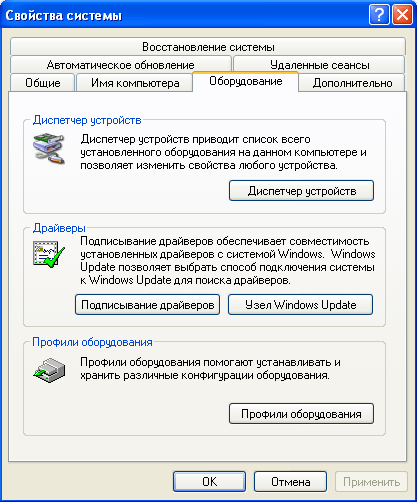
и здесь жмем по кнопке
Диспетчер устройств.

Когда откроется диспетчер устройств заходим в нем в меню
Вид и
выбираем пункт
Показать скрытые устройства.
А
сейчас нам осталось лишь раскрыть все списки нашего дерева устройств и
найти там иконки которые являются затемненными по сравнению с другими,
именно эти иконки и обозначают те драйвера которые ми не используем.
Всё, можно теперь удалить драйвера что не используются кликая по них правой кнопкой и вызывая команду Удалить.
•
на главную